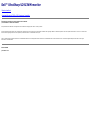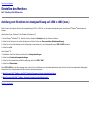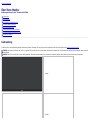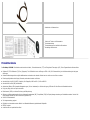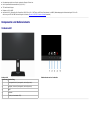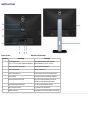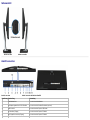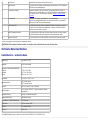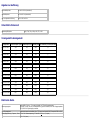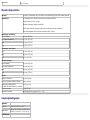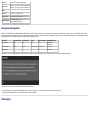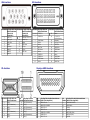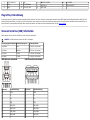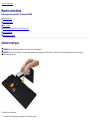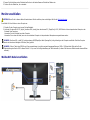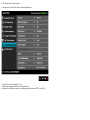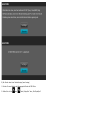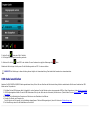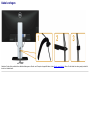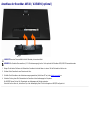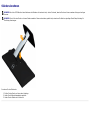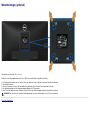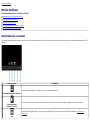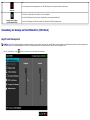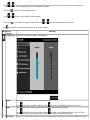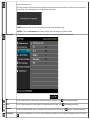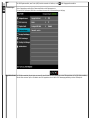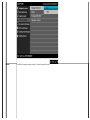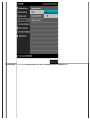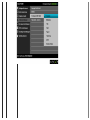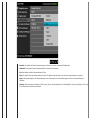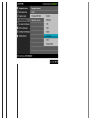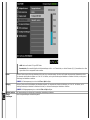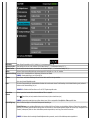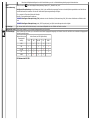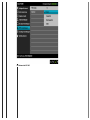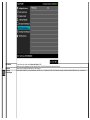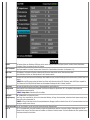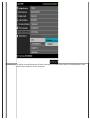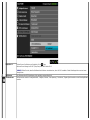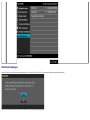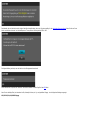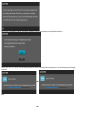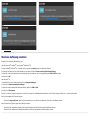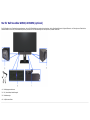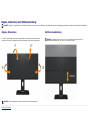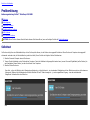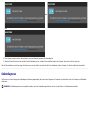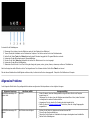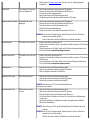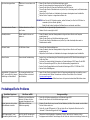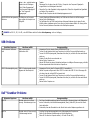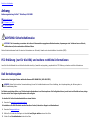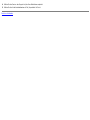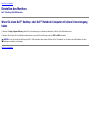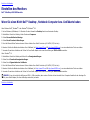Dell™ UltraSharp U2913WM monitor
Benutzerhandbuch
Anzeigeauflösung auf 2560 x 1080 (maximum) einstellen
Änderungen der Informationen in diesem Dokument sind vorbehalten.
© 2012-2016 Dell Inc. Alle Rechte vorbehalten.
Die Reproduktion dieser Materialien in beliebiger Weise ohne schriftliche Genehmigung seitens Dell Inc. ist streng verboten.
In diesem Dokument genutzte Marken: Dell und das Dell-Logo sind Warenzeichen von Dell Inc; Microsoft und Windows sind Marken oder eingetragene Marken der Microsoft Corporation in den USA und/oder anderen Ländern. Intel ist eine in den USA und in
anderen Ländern eingetragene Marke von Intel Corporation; ATI sind Warenzeichen von Advanced Micro Devices, Inc.
Andere in diesem Dokument erwähnte Warenzeichen und Handelsmarken beziehen sich auf die Eigentümer dieser Warenzeichen und Handelsmarken oder auf deren Produkte. Dell Inc. erhebt keinerlei Eigentumsansprüche auf andere als ihre eigenen
Warenzeichen und Handelsmarken.
Modell U2913WMt
-XQL 2016 Rev. A

Bedienungsanleitung für Dell™ UltraSharp U2913WM
Über Ihren Monito
Aufstellen des Monitors
Bedienen des Monitor
Dell Display Manager Benutzerhandbuch
Störungsbehebung
Anhang
Hinweis, Vorsicht und Achtung
HINWEIS: Ein HINWEIS kennzeichnet wichtige Informationen zur besseren Nutzung Ihres Computers.
VORSICHT: VORSICHT kennzeichnet eine mögliche Gefahr von Schäden an Hardware oder von Datenverlust und stellt Informationen zur Vermeidung des Problems
bereit.
ACHTUNG: ACHTUNG kennzeichnet eine mögliche Gefahr von Schäden, Verletzungen oder Tod.
Änderungen der Informationen in diesem Dokument sind vorbehalten.
© Inc. Alle Rechte vorbehalten.
Die Reproduktion in beliebiger Weise ohne schriftliche Genehmigung seitens Dell Inc. ist streng verboten.
In diesem Dokument genutzte Marken: Dell und das Dell-Logo sind Warenzeichen von Dell Inc; Microsoft und Windows sind Marken oder eingetragene Marken der Microsoft Corporation in den USA und/oder anderen Ländern. Intel ist eine in den USA und in
anderen Ländern eingetragene Marke von Intel Corporation; ATI sind Warenzeichen von Advanced Micro Devices, Inc.
Andere in diesem Dokument erwähnte Warenzeichen und Handelsmarken beziehen sich auf die Eigentümer dieser Warenzeichen und Handelsmarken oder auf deren Produkte. Dell Inc. erhebt keinerlei Eigentumsansprüche auf andere als ihre eigenen
Warenzeichen und Handelsmarken.
Modell U2913WMt
-XQL 2016 Rev. A

Zurück zur Inhaltsseite
Einstellen des Monitors
Dell™ UltraSharp U2913WM monitor
Anleitung zum Einstellen der Anzeigeauflösung auf 2560 x 1080 (max.)
Stellen Sie nach den folgenden Schritten die Anzeigeauflösung auf 2560 x 1080 Pixel, um die optimale Anzeigeleistung unter einem Microsoft
®
Windows
®
Betriebssystem zu
erhalten:
Unter Windows Vista
®
, Windows
®
7 oder Windows
®
8/Windows
®
8.1:
1. Nur bei Windows
®
8/Windows
®
8.1: Wechseln Sie durch Auswahl der Desktop-Kachel zum klassischen Desktop.
2. Klicken Sie den Desktop mit der rechten Maustaste an und klicken Sie dann auf Screen resolution (Bildschirmauflösung).
3. Klicken Sie mit der linken Maustaste auf den Schieberegler und verschieben ihn, um die Anzeigeauflösung auf 2560 X 1080 einzustellen.
4. Klicken Sie auf OK.
Unter Windows
®
10:
1. Rechtsklicken Sie auf den Desktop und klicken Sie auf Anzeigeeinstellungen.
2. Klicken Sie auf Erweiterte Anzeigeeinstellungen.
3. Klicken Sie auf die Auswahlliste der Bildschirmauflösung, wählen Sie 2560 X 1080.
4. Klicken Sie auf Übernehmen.
Wenn 2560 X 1080 nicht als Option angezeigt wird, müssen Sie Ihren Grafiktreiber unter Umständen aktualisieren. Bitte klicken Sie auf eine der nachstehenden Bedingungen
entsprechend Ihrem Computersystem und folgen dann den jeweiligen Anweisungen:
1:
Wenn Sie einen Dell™ Desktop- oder Dell™ Notebook-Computer mit einem Internetzugang haben.
2: Wenn Sie einen Nicht-Dell™ Desktop-, Notebook-Computer bzw. Grafikkarte haben.
Zurück zur Inhaltsseite

Zurück zur Inhaltsseite
Über Ihren Monitor
Bedienungsanleitung für Dell™ UltraSharp U2913WM
Lieferumfang
Produktmerkmale
Komponenten und Bedienelemente
Technische Daten des Monitors
Plug & Play-Unterstützung
Universal Serial Bus (USB) Schnittstelle
LCD-Monitorqualität und Hinweise zu Pixeln
Hinweise zur Wartung
Lieferumfang
Ihr Monitor wird mit den nachstehend gezeigten Komponenten geliefert. Überzeugen Sie sich davon, dass alles mitgeliefert wurde. Falls etwas fehlen sollte, wenden Sie sich bitte an Dell.
HINWEIS: Bei einigen Komponenten kann es sich um optionale Teile handeln, die nicht im Lieferumfang Ihres Monitors enthalten sind. Einige Merkmale oder Medien sind in bestimmten Ländern eventuell
nicht erhältlich.
HINWEIS: Dies ist für einen Monitor mit einem Stand anwendbar. Wenn andere stehen gekauft wird, entnehmen Sie bitte dem jeweiligen Stand Setup-Anleitung für Einrichtung Anweisungen.
Monitor
Ständer

Netzkabel (je nach Land unterschiedlich)
DisplayPort-Kabel (Mini-DP-zu-DP)
DVI-DL-Kabel
USB 3.0-Upstream-Kabel (zur Nutzung der USB-Ports am Monitor)

Kabelbinder mit Klettverschluss
Medium mit Treibern und Dokumentation
Schnellstartanleitung
Sicherheitsbezogene und behördliche Informationen
Werkseitiger Kalibrierbericht
Produktmerkmale
Der UltraSharp U2913WM -Flachbildschirm arbeitet mit Active Matrix-, Dünnschichttransistor- (TFT) und Flüssigkristall-Technologien (LCD). Zu den Eigenschaften des Monitors zählen:
■ Sichtbarer 28,75-Zoll-Bildbereich (73,02 cm) (Diagonale). Full-HD-Breitbild mit einer Auflösung von 2560 x 1080 (21:9-Seitenverhältnis) plus Vollbildunterstützung bei niedrigeren
Auflösungen.
■ Ultrabreiter Betrachtungswinkel ermöglicht das Betrachten aus sitzender oder stehender Position bzw. beim Laufen von einer Seite zur anderen.
■ Einstellungsmöglichkeiten durch Neigen, Schwenken, senkrechtes Ausziehen und Drehen.
■ Unterstützt Dual-Link-DVI-D (HDCP), DisplayPort, Mini DisplayPort, HDMI und DP 1.2, VGA und USB 3.0.
■ Unterstützt Bild-im-Bild- (BiB) Auswahlmodus.
■ Abnehmbarer Ständer, VESA-kompatible Montagebohrungen (100 mm Lochabstand) zur flexiblen Anbringung. VESA steht für Video Electronics Standards Association.
■ Plug & play-fähig, sofort vom System unterstützt.
■ Bildschirmmenü (OSD) zur einfachen Einrichtung und Bildoptimierung.
■ Software- und Dokumentationsmedien inklusive Hardwareinformationsdatei (INF), Farbprofildatei (ICM), Dell Display Manager-Anwendung und Produktdokumentation. Inklusive Dell
Display Manager-Software (auf der mit dem Monitor gelieferten CD).
■ Schlitz für Sicherheitsschloss.
■ Zur Anlagenverwaltung geeignet.
■ Möglichkeit zum Umschalten zwischen Breitbild- und Standardbildformat bei gleichbleibender Bildqualität.
■ BFR/PVC-reduziert.
■ Arsenfreies Glas und quecksilberfreies Panel.

■ Energieanzeige zeigt die vom Monitor verbrauchte Energie in Echtzeit an.
■ Hohes dynamisches Kontrastverhältnis (2,000,000:1).
■ TCO-zertifizierte Displays.
■ Farbgamut >99 % sRGB.
■ Unterstützt DVI-D, DisplayPort, Mini DisplayPort, HDMI, DP1.1a, DP 1.2 MST (auch als DP Daisy Chain bekannt) und HBR2 (Standardausgang der Werkseinstellung ist DP1.1a. Zur
Aktivierung von MST und HBR2 die Anweisungen im Abschnitt „
Monitor für DP MST-Funktion verbinden“ beachten).
Komponenten und Bedienelemente
Vorderansicht
Vorderansicht Bedienelemente an der Vorderseite
Bezeichnung Beschreibung
1 Voreingestellte Modi (Voreingestellt, aber konfigurierbar)
2 Helligkeit / Kontrast (Voreingestellt, aber konfigurierbar)
3 Menü
4 Verlassen
5 Ein/Aus (mit leuchtender LED)

Ansicht von hinten
Ansicht von hinten Rückansicht mit Monitorständer
Bezeichnung Beschreibung Verwendung
1
VESA-Montagebohrungen
(100 mm x 100 mm- Hinter der angebrachten Basisplatte.)
Monitor-Wandbefestigung per VESA-kompatibler
Wandmontagehalterung (100 mm x 100 mm)
2 Etikett mit behördlichen Bestimmungen Liste der behördlichen Zulassungen.
3 Stand Entriegelungstaste Ständer vom Monitor lösen.
4 Schlitz für Sicherheitsschloss Sichert den Monitor mit einem Sicherheitskabelschloss
5 Service-Aufkleber Dell
bezüglich technischer Unterstützung kontaktieren.
6
Seriennummernetikett mit Strichcode Nehmen Sie auf dieses Etikett Bezug, wenn Sie Dell
bezüglich technischer Unterstützung kontaktieren.
7 Dell Soundbar-Befestigungshalterungen Zum Anbringen der optionalen Dell Soundbar.
8 USB-Downstream-Anschlüsse Hier schließen Sie Ihre USB-Geräte an.
9 Kabelführungsöffnung Bringt Ordnung durch Führung des Kabel durch die Öffnung.

Seitenansicht
Ansicht von links Ansicht von rechts
Ansicht von unten
Ansicht von unten Ansicht von unten mit Monitor-Standfuß
Bezeichnung Beschreibung Verwendung
1 Netzkabelanschluss Zum Anschluss des Netzkabels.
2 Gleichspannungsanschluss für Dell Soundbar Zum Anschluss des Soundbar-Stromkabels (optional)
3 VGA-Anschluss Zum Anschluss des Computer-VGA-Kabels.
4 DP-Anschluss (Eingang) Zum Anschluss des Computer-DP-Kabels.
5 Mini DisplayPort-Anschluss (Eingang) Zum Anschluss des Computer-DP-Kabels.

6 DVI-Anschluss Schließen Sie das Computer-DVI-Kabel (Dual Link) an.
7 HDMI-Anschluss Zum Anschließen von Geräten mit HDMI-Ausgang (oder ähnlichem), wie PCs, Notebooks,
DVD-Playern oder Digitalempfängern.
8 DP-Anschluss (Ausgang) DisplayPort-Ausgang für MST- (Multi-Stream Transport) fähige Monitore. Ein DP 1.1-
Monitore kann nur als letzter Monitor in der MST-Kette verbunden werden. Beachten Sie
zum Aktivieren von MST die Anweisungen im Abschnitt „
Monitor für DP MST-Funktion
verbinden“.
9 Audioanschlüsse Für HDMI 1.4-Audiokanal- oder DisplayPort 1.2-Audiokanalausgabe.
Schließen Sie den Audiokanalausgang an den schwarzen Verbinder an. Verwenden Sie
diesen Anschluss zur Zweikanal-Audioverbindung.*
10 USB-Upstream-Port Schließen Sie das mit dem Monitor mitgelieferte USB-Kabel an den Monitor und an den
Computer an. Sobald dieses Kabel angeschlossen ist, können Sie die USB-Anschlüsse
seitlich und unten am Monitor verwenden.
11 USB-Downstream-Anschlüsse Zum Anschließen Ihrer USB-Geräte. Sie können diesen Anschluss erst nutzen, nachdem
Sie das USB-Upstream-Kabel vom Computer am Monitor angeschlossen haben.
12 Stand-Lock-Funktion To lock the stand to the monitor using M3x6 mm machine screw (screw not provided)
* An den Line-Ausgang können keine Kopfhörer angeschlossen werden.
Technische Daten des Monitors
Flachbildschirm – technische Daten
Bildschirmtyp Aktiv-Matrix-TFT-LCD
Anzeigetyp AH-In-Plane-Switching
Abmessungen des sichtbaren Bildbereichs
Diagonale
Horizontal
Vertikal
73,02 cm (28,75
Zoll)
672,77 mm (26,49 Zoll)
283,82 mm (11,17 Zoll)
Pixelabstand 0,09 (H) mm x 0,26 (V) mm
Betrachtungswinkel
178° (vertikal) typisch
178° (horizontal) typisch
Luminanz 300 cd/m² (typisch), 50 cd/m² (Minimum)
Kontrastverhältnis
1000:1 (typisch), 2000000 : 1 (typisch dynamischer Kontrast
eingeschaltet)
Anzeigebeschichtung Antireflex, mit Hartbeschichtung 3H
Hintergrundbeleuchtung LED Edgelight-System
Lebensdauer der Hintergrundbeleuchtung 30.000 Stunden
Reaktionszeit 8ms Grau zu Grau typisch
Farbtiefe 16,7 Millionen Farben
Farbgamut sRGB > 99 %
* [U2913WM]-Farbgamut (typisch) basiert auf den Prüfrichtlinien CIE1976 (82 %) und CIE1931 (72 %).
WARNUNG: Ein übermäßiger Schalldruck
vom Ohr- oder Kopfhörer kann zu
Gehörschäden oder zum Hörverlust führen.

Angaben zur Auflösung
Horizontalfrequenzen 30 kHz bis 94 kHz (automatisch)
Vertikalfrequenzen
56 Hz bis
86 Hz (automatisch)
Max. voreingestellte Auflösung 2560 x 1080 bei 60 Hz
Unterstützte Videomodi
Videoanzeigefähigkeiten 480p, 576p, 720p, 1080p, 480i, 576i, 1080i
Voreingestellte Anzeigemodi
Anzeigemodus Horizontalfrequenz (kHz) Vertikalfrequenz (Hz) Pixeltakt (MHz) Sync-Polarität (horizontal/vertikal)
VESA, 720 x 400 31,5 70,0 28,3 -/+
VESA, 640 x 480 31,5 60,0 25,2 -/-
VESA, 640 x 480 37,5 75,0 31,5 -/-
VESA, 800 x 600 37,9 60,0 40,0 +/+
VESA, 800 x 600 46,9 75,0 49,5 +/+
VESA, 1024 x 768 48,4 60,0 65,0 -/-
VESA, 1024 x 768 60,0 75,0 78,8 +/+
VESA, 1152 x 864 67,5 75,0 108,0 +/+
VESA, 1280 x 1024 64,0 60,0 108,0 +/+
VESA, 1280 x 1024 80,0 75,0 135,0 +/+
VESA, 1680 x 1050 75,0 60,0 148,5 +/+
VESA, 1920 x 1080 67,5 60,0 197,0 +/+
VESA, 1920 x 1080 55,6 49,9 141,5 +/+
VESA, 2560 x 1080 66,7 60,0 185,6 +/+
Elektrische Daten
Videoeingangssignale
Analog RGB, 0,7 Volt +/- 5 %, positive Polarität, bei 75 Ohm Eingangsimpedanz
Digital DVI-D TMDS, 600 mV pro Differentialleitung, positive Polarität, bei 50 Ohm Eingangsimpedanz
DP 1.2/HDMI 1.4-Signaleingang unterstützt
Sync-Eingangssignale Separate horizontale und vertikale Sync., TTL-Pegel, ohne Polarität, SOG (Composite-SYNC bei Grün)
Netzeingangsspannung / Frequenz / Strom 100 bis 240 V Wechselspannung / 50 oder 60 Hz
+3 Hz / 1,5 A (max.)
120 V : 30 A (max.)

Einschaltstrom
240 V : 60 A (max.)
Physische Eigenschaften
Steckertyp
15-poliger D-Sub-Ministecker, blau; DVI-D-Stecker, weiß; HDMI/
DP(in)/DP(out)/mDP, schwarzer Anschluss.
Signalkabeltyp DVI: Abnehmbar, DVI-D, feste Stifte, bei Auslieferung vom Monitor demontiert.
Analoge: Abnehmbar, D-Sub, 15 poliger.
DisplayPort: Abnehmbar, DisplayPort, feste Stifte.
mDP-DP cable: Abnehmbar, DisplayPort, feste Stifte, bei Auslieferung vom Monitor demontiert.
Multimedia-Schnittstelle mit hoher Definition: Abnehmbar, HDMI, 19 poliger.
Abmessungen (mit Ständer):
Höhe (ausgezogen) 487,0 mm (19,17 Zoll )
Höhe (zusammengeschoben)
358,7 mm (14,12 Zoll )
Breite
699,8 mm (27,55 Zoll )
Tiefe
194,2 mm (7,65 Zoll )
Abmessungen (ohne Ständer)
Höhe
317,0 mm
(12,48 Zoll )
Breite
699,8 mm (27,55 Zoll )
Tiefe
61,2 mm (2,41 Zoll )
Ständerabmessungen
Höhe (ausgezogen)
401,2 mm (15,80 Zoll )
Höhe (zusammengeschoben)
358,1 mm (14,10 Zoll )
Breite
288,0 mm (11,34 Zoll )
Tiefe
194,2 mm (7,65 Zoll )
Gewicht
Gewicht mit Verpackung
11,35 kg (25,02 lbs)
Gewicht mit montiertem Ständer und Kabeln
8,34 kg (18,39 lbs)
Gewicht ohne montierten Ständer
(zur Wand- oder VESA-Befestigung - ohne Kabel)
5,76 kg (12,70 lbs)
Gewicht des Ständers 1,95 kg (4,30 lbs)
Glänzender Frontrahmen Dell-Standardschwarz (geringer Glanz 17 +/- 3 gu)
Umgebungsbedingungen
Temperatur
Im Betrieb 0 °C bis 40 °C (32 °F bis 104 °F)
Ausgeschaltet
Lagerung: -20 °C bis 60 °C (-4 °F bis 140 °F)
Versand: -
20 °C bis 60 °C (-4 °F bis
140
°F)
Luftfeuchtigkeit

Im Betrieb 10 % bis 80 % (nicht kondensierend)
Ausgeschaltet
Lagerung: 5 % bis 90 % (nicht kondensierend)
Versand: 5 % bis 90 % (nicht kondensierend)
Höhe
Im Betrieb max.
5000 m (16,400 ft) max
Ausgeschaltet max. 10668 m (35,000 ft) max
Wärmeableitung
307,09 BTU/Stunde (max.)
109,19 BTU/Stunde (typisch)
Energieverwaltungsmodi
Sofern Sie eine VESA DPM™-kompatible Grafikkarte oder Software in Ihrem PC installiert haben, kann der Monitor seinen Energieverbrauch automatisch verringern, wenn er nicht verwendet wird. Dies wird
als Energiesparmodus* bezeichnet. Der Monitor nimmt den Betrieb automatisch wieder auf, sobald der Computer Eingaben über Tastatur, Maus oder andere Eingabegeräte erkennt. Aus der folgenden Tabelle
gehen Stromverbrauch und Signalisierung der automatischen Energiesparfunktion hervor:
VESA-Modi Horizontale Sync Vertikale Sync Video Betriebsanzeige Leistungsaufnahme
Normalbetrieb Aktiv Aktiv Aktiv Weiß 90 W (max.)**
32 W (typisch)
Aktiv-aus-Modus Inaktiv Inaktiv keine Anzeige Weiß (Atmen) Unter 0.5 W
Ausgeschaltet
- - - Aus Unter 0.5
W
Das OSD kann nur im Normalbetriebsmodus funktionieren. Beim Drücken auf eine beliebige Taste im Aktiv-Aus-Modus wird eine der folgenden Nachrichten angezeigt:
Aktivieren Sie den Computer, damit der Monitor auf das OSD zugreifen kann.
* Die Leistungsaufnahme bei abgeschaltetem Gerät lässt sich nur auf Null reduzieren, wenn Sie den Monitor komplett vom Stromnetz trennen.
** Maximale Leistungsaufnahme bei max Leuchtdichte, Dell Soundbar und USB aktiv
Pinbelegung

VGA-Anschluss DVI-Anschluss
Pinnummer 15-polige Seite des
Monitoranschlusses
(Kabel nicht
mitgeliefert)
Pinnummer 15-polige Seite des
Monitoranschlusses
(Kabel nicht
mitgeliefert)
1
Video, rot 9 Computer 5
V/3,3 V
2 Video, grün 10 Masse, Sync
3 Video, blau 11 Masse
4 Masse 12 DDC-Daten
5 Selbsttest 13 H-Sync
6 Masse, R 14 V-Sync
7 Masse, G 15 DDC-Takt
8 Masse, B
Pinnummer 24-polige
Seite des
Monitoranschlusses
Pinnummer 24-polige Seite des
Monitoranschlusses
1 TMDS RX2- 13 Erdfrei
2 TMDS RX2+ 14 +5 V/+3,3 V-
Stromversorgung
3 TMDS-Masse 15
Selbsttest
4 Erdfrei 16 Hot-Plug
-Erkennung
5 Erdfrei 17 TMDS RX0-
6 DDC-Takt 18 TMDS RX0+
7 DDC-Daten 19 TMDS-Masse
8 Erdfrei 20 Erdfrei
9 TMDS RX1- 21 Erdfrei
10 TMDS RX1+ 22 TMDS-Masse
11 TMDS-Masse 23 TMDS-Takt +
12 Erdfrei 24 TMDS-Takt -
DP-Anschluss 19 poliger HDMI-Anschluss
Pinnummer 20-polige Seite des
Monitoranschlusses
Pin
Number
20-polige Seite des
Monitoranschlusses
1 ML0(p) 11 GND (Erdanschluss)
2 GND (Erdanschluss) 12 ML3(n)
3 ML0(n) 13 GND (Erdanschluss)
4 ML1(p) 14 GND (Erdanschluss)
5 GND (Erdanschluss) 15 AUX(p)
6 ML1(n) 16 GND (Erdanschluss)
7 ML2(p) 17 AUX(n)
Pin
Number
19-polige
Seite des Monitoranschlusses
(Kabel nicht mitgeliefert)
Pin
Number
19-polige Seite des Monitoranschlusses
(Kabel nicht mitgeliefert)
1 TMDS DATA 2+ 11 TMDS CLOCK SHIELD
2 TMDS DATA 2 SHIELD 12 TMDS CLOCK-
3 TMDS DATA 2- 13 Floating
4 TMDS DATA 1+ 14 Floating
5 TMDS DATA 1 SHIELD 15 DDC CLOCK (SDA)
6 TMDS DATA 1- 16 DDC DATA (SDA)
7 TMDS DATA 0+ 17 GROUND

8 GND (Erdanschluss) 18 HPD
9 ML2(n) 19
DP_PWR Return
10 ML3(p) 20
+3.3V DP_PWR
8 TMDS DATA 0 SHIELD 18 +5 V POWER
9 TMDS DATA 0- 19 HOT PLUG DETECT
10 TMDS CLOCK
Plug & Play-Unterstützung
Sie können den Monitor in jedem Plug-and-Play-kompatiblen System installieren. Der Monitor stellt dem Computersystem automatisch eigene EDID-Daten (Extended Display Identification Data) über DDC-
Protokolle (Display Data Channel) zur Verfügung, so dass sich das System selbst konfigurieren und die Monitoreinstellungen optimieren kann. Die meisten Monitor-Installationen laufen automatisch ab; auf
Wunsch können Sie unterschiedliche Einstellungen wählen. Weitere Informationen zum Ändern der Monitoreinstellungen finden Sie unter
Monitor bedienen.
Universal Serial Bus (USB) Schnittstelle
Dieser Abschnitt informiert Sie über die USB-Ports an der linken Seite des Monitors.
HINWEIS: Die USB-Ports dieses Monitors sind USB 3.0-kompatibel.
Übertragungsgeschwindigkeit Datenübertragungsrate
Leistungsaufnahme
SuperSpeed 5 Gb/s
4,5 W
(max., je Anschluss)
High Speed 480
Mbps
2,5 W
(max., je Anschluss)
Full Speed 12
Mbps
2,5 W
(max., je Anschluss)
Low Speed 1,5
Mbps
2,5 W
(max., je Anschluss)
USB-Upstream-Anschluss
USB-Downstream-Anschluss
Pinnummer Signalbezeichnung
1 VBUS
2 D-
3 D+
4 GND
5 StdB_SSTX-
6 StdB_SSTX+
7 GND_DRAIN
8 StdB_SSRX-
Pinnummer Signalbezeichnung
1 VBUS
2 D-
3 D+
4 GND
5 StdA_SSRX-
6 StdA_SSRX+
7 GND_DRAIN
8 StdA_SSTX-

9 StdB_SSRX+
Mantel Abschirmung
9 StdA_SSTX+
Mantel Abschirmung
USB-Ports
1 Upstream - hinten
4 Downstream - 2 hinten; 2 links
HINWEIS: Zur USB 3.0-Funktionalität ist ein USB 3.0-kompatibler Computer erforderlich.
HINWEIS: Die USB-Schnittstelle des Monitors arbeitet nur dann, wenn der Monitor eingeschaltet ist oder sich im Energiesparmodus befindet. Wenn Sie den Monitor aus- und
wieder einschalten, kann es ein paar Minuten dauern, bis angeschlossene Peripheriegeräte wieder normal funktionieren.
LCD-Monitorqualität und Hinweise zu Pixeln
Bei der Herstellung von LCD-Monitoren ist es keine Seltenheit, dass einzelne Bildpunkte (Pixel) nicht oder dauerhaft leuchten. Solche Abweichungen sind gewöhnlich kaum sichtbar und wirken sich nicht
negativ auf Anzeigequalität und Nutzbarkeit aus. Weitere Informationen zu Dell-Monitor Qualität und Pixel. Weitere Informationen finden Sie auf den Dell-Internetseiten:
www.dell.com/support/monitors.
Hinweise zur Wartung
Monitor reinigen
ACHTUNG: Lesen und befolgen Sie die Sicherheitshinweise, bevor Sie den Monitor reinigen.
ACHTUNG: Trennen Sie das Monitornetzkabel von der Stromversorgung, bevor Sie den Monitor reinigen.
Beim Auspacken, Reinigen und beim allgemeinen Umgang mit dem Monitor halten Sie sich am besten an die nachstehenden Hinweise:
Befeuchten Sie zur Reinigung Ihres antistatischen Monitors ein weiches, sauberes Tuch leicht mit Wasser. Verwenden Sie nach Möglichkeit spezielle, für die antistatische Beschichtung geeignete
Bildschirmreinigungstücher oder -lösungen. Verwenden Sie kein Benzin, keine Verdünnungsmittel, kein Ammoniak, keine Scheuermittel und keine Druckluft.
Verwenden Sie zur Reinigung des Monitors lediglich ein weiches, leicht angefeuchtetes Tuch. Verwenden Sie keinerlei Reinigungsmittel, da einige Reinigungsmittel einen milchigen Schleier auf dem
Monitor hinterlassen
können.
Falls Ihnen beim Auspacken Ihres Monitors ein weißes Pulver auffallen sollte, wischen Sie es einfach mit einem Tuch ab.
Gehen Sie sorgfältig mit Ihrem Monitor um: Schwarze Monitore weisen schneller weiße Kratzspuren als helle Monitore auf.
Um die optimale Bildqualität Ihres Monitors zu erhalten, nutzen Sie einen Bildschirmschoner mit bewegten Motiven und schalten Ihren Monitor aus, wenn Sie ihn nicht gebrauchen.
Zurück zur Inhaltsseite

Zurück zur Inhaltsseite
Monitor einrichten
Bedienungsanleitung für Dell™ UltraSharp U2913WM
Ständer anbringen
Monitor anschließen
Kabel verlegen
Anschluss der Soundbar AX510 / AX510PA (optional)
Ständer abnehmen
Wandmontage (optional)
Ständer anbringen
HINWEIS: Bei der Auslieferung ab Werk ist der Ständer noch nicht angebracht.
HINWEIS: Dies ist für einen Monitor mit einem Stand anwendbar. Wenn andere stehen gekauft wird, entnehmen Sie bitte dem jeweiligen Stand Setup-Anleitung für
Einrichtung Anweisungen.
So bringen Sie den Ständer an:
1. Nehmen Sie die Abdeckung ab, platzieren Sie den Monitor darauf.

2. Passen Sie die Vertiefung an der Rückseite des Monitors in die beiden Nasen am Oberteil des Ständers ein.
3. Drücken Sie den Ständer an, bis er einrastet.
Monitor anschließen
ACHTUNG: Bevor Sie die in diesem Abschnitt beschriebenen Schritte ausführen, lesen und befolgen Sie bitte die Sicherheitshinweise.
So schließen Sie Ihren Monitor an einen Computer an:
1. Schalten Sie den Computer aus, trennen Sie das Netzkabel.
2. Verbinden Sie
das weiße DVI-D- (digital), das blaue VGA- (analog) bzw. das schwarze DP- (DisplayPort)/ mDP-/ HDMI-Kabel mit dem entsprechenden Videoport an der
Rückseite Ihres Computers.
Verwenden Sie nicht alle Kabel am selben Computer.
Verwenden Sie nur dann alle Kabel, wenn sie an verschiedene Computer mit entsprechenden Videosystemen angeschlossen werden.
HINWEIS: Das blaue VGA-, weiße DVI- und das schwarze HDMI/DisplayPort-Kabel (AnzeigePort) nicht gleichzeitig an den Computer anschließen. Sämtliche Computer
werden mit dam daran befestigten VGA-Kabel (blau) geliefert.
HINWEIS: Falls ein Tablet oder DVD/Blu-ray-Player angeschlossen ist, wird die maximale Ausgangsauflösung auf 1920 x 1080 beschränkt. Bitte stellen Sie die
Videoeinstellung des Monitor-OSD in diesem Fall auf 1:1 ein, wenn Sie die Originalauflösung des Tablet wünschen (in diesem Fall können am Bildschirmrand schwarze Balken
auftreten).
Weißes DVI-Kabel anschließen

Blaues VGA-Kabel anschließen (optional)
Schwarzes DisplayPort- (oder miniDP) Kabel anschließen

HDMI-Kabel anschließen (optional)
Anschluss des Monitors für DP MST-Funktion (Multi-Stream Transport)
HINWEIS: U2913WM unterstützt die DP-MST-Funktion. Damit Sie diese Funktion nutzen können, muss Ihre PC-Grafikkarte entsprechend zertifiziert sein: DP1.2 mit MST-
Option.
Der Standardausgang der Werkseinstellung des U2913WM ist DP1.1a.
Bitte verwenden Sie zur Aktivierung der MST-Verbindung nur das mitgelieferte DP-Kabel (oder ein anderes DP1.2-zertifiziertes Kabel) und ändern Sie die DP-Einstellung auf DP1.2,
indem Sie die nachstehenden Schritte befolgen:
Seite wird geladen ...
Seite wird geladen ...
Seite wird geladen ...
Seite wird geladen ...
Seite wird geladen ...
Seite wird geladen ...
Seite wird geladen ...
Seite wird geladen ...
Seite wird geladen ...
Seite wird geladen ...
Seite wird geladen ...
Seite wird geladen ...
Seite wird geladen ...
Seite wird geladen ...
Seite wird geladen ...
Seite wird geladen ...
Seite wird geladen ...
Seite wird geladen ...
Seite wird geladen ...
Seite wird geladen ...
Seite wird geladen ...
Seite wird geladen ...
Seite wird geladen ...
Seite wird geladen ...
Seite wird geladen ...
Seite wird geladen ...
Seite wird geladen ...
Seite wird geladen ...
Seite wird geladen ...
Seite wird geladen ...
Seite wird geladen ...
Seite wird geladen ...
Seite wird geladen ...
Seite wird geladen ...
Seite wird geladen ...
Seite wird geladen ...
Seite wird geladen ...
Seite wird geladen ...
Seite wird geladen ...
Seite wird geladen ...
Seite wird geladen ...
Seite wird geladen ...
-
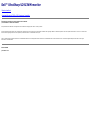 1
1
-
 2
2
-
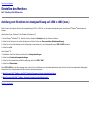 3
3
-
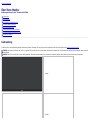 4
4
-
 5
5
-
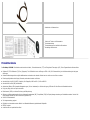 6
6
-
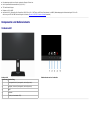 7
7
-
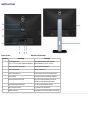 8
8
-
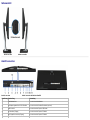 9
9
-
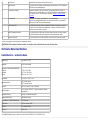 10
10
-
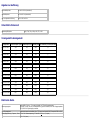 11
11
-
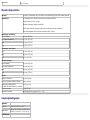 12
12
-
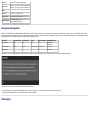 13
13
-
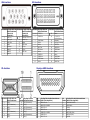 14
14
-
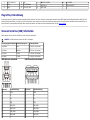 15
15
-
 16
16
-
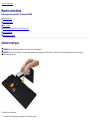 17
17
-
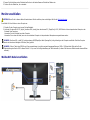 18
18
-
 19
19
-
 20
20
-
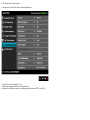 21
21
-
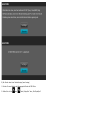 22
22
-
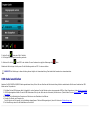 23
23
-
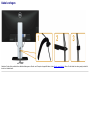 24
24
-
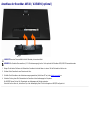 25
25
-
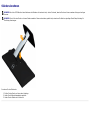 26
26
-
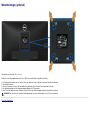 27
27
-
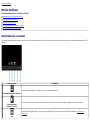 28
28
-
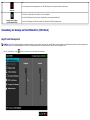 29
29
-
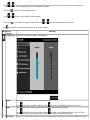 30
30
-
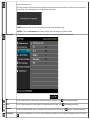 31
31
-
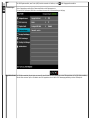 32
32
-
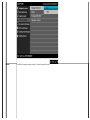 33
33
-
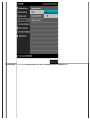 34
34
-
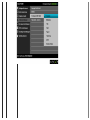 35
35
-
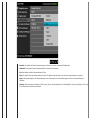 36
36
-
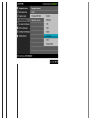 37
37
-
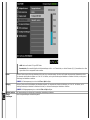 38
38
-
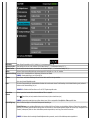 39
39
-
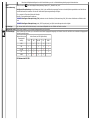 40
40
-
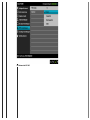 41
41
-
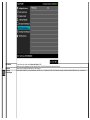 42
42
-
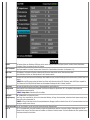 43
43
-
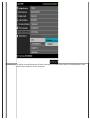 44
44
-
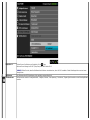 45
45
-
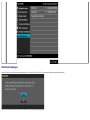 46
46
-
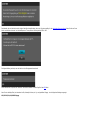 47
47
-
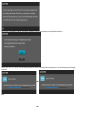 48
48
-
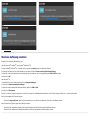 49
49
-
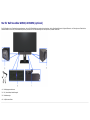 50
50
-
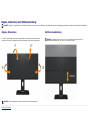 51
51
-
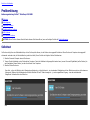 52
52
-
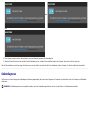 53
53
-
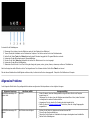 54
54
-
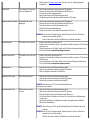 55
55
-
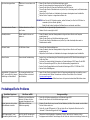 56
56
-
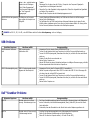 57
57
-
 58
58
-
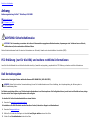 59
59
-
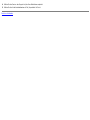 60
60
-
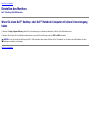 61
61
-
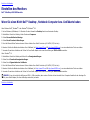 62
62
Verwandte Artikel
-
Dell S2340T Benutzerhandbuch
-
Dell U3014 Benutzerhandbuch
-
Dell P2412H Benutzerhandbuch
-
Dell U2713HM Benutzerhandbuch
-
Dell UP3216Q Benutzerhandbuch
-
Dell P2421 Benutzerhandbuch
-
Dell S2240T 21.5 Multi-Touch Monitor Benutzerhandbuch
-
Dell U2715H Benutzerhandbuch
-
Dell U2413 Benutzerhandbuch
-
Dell U2412M Benutzerhandbuch